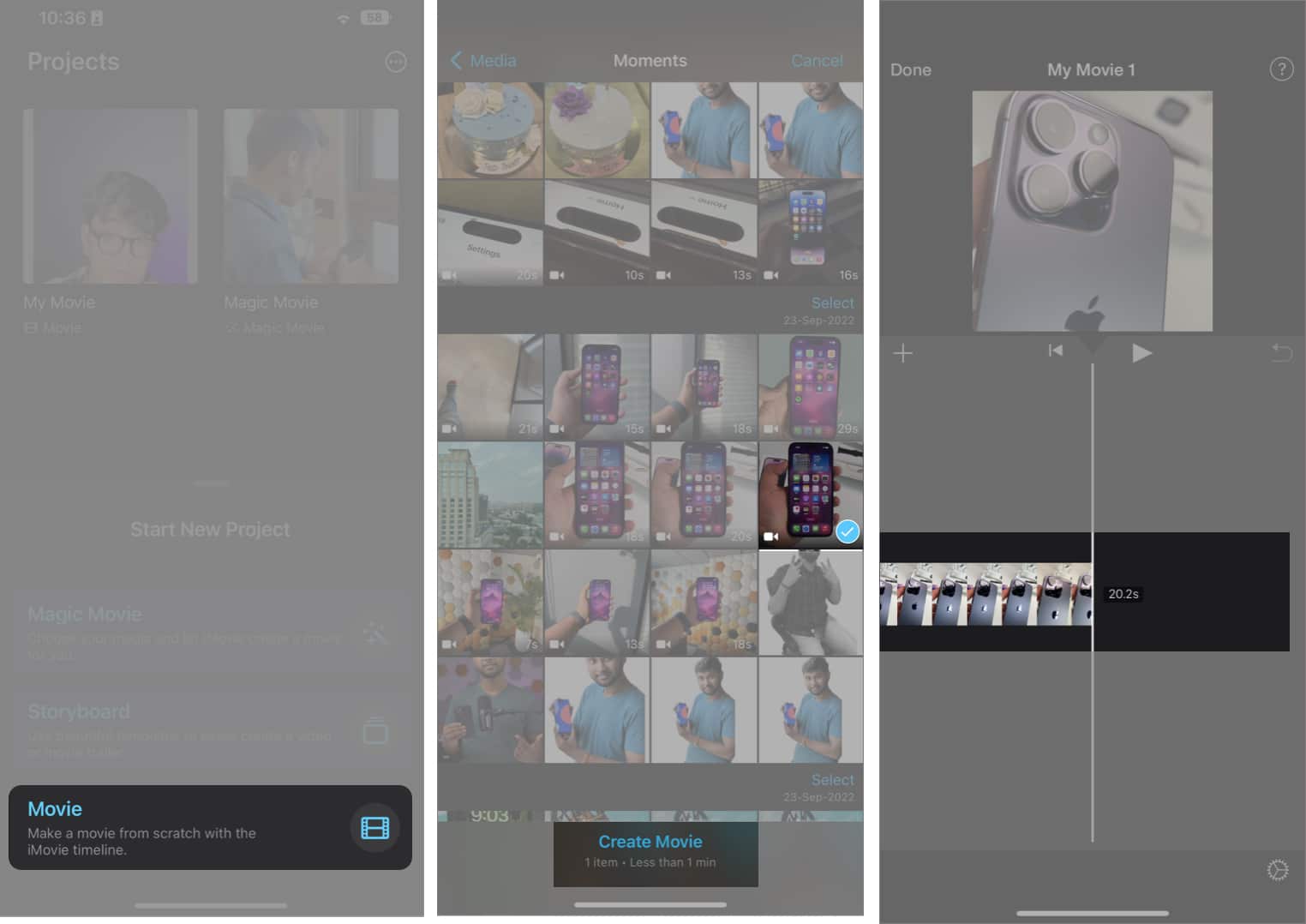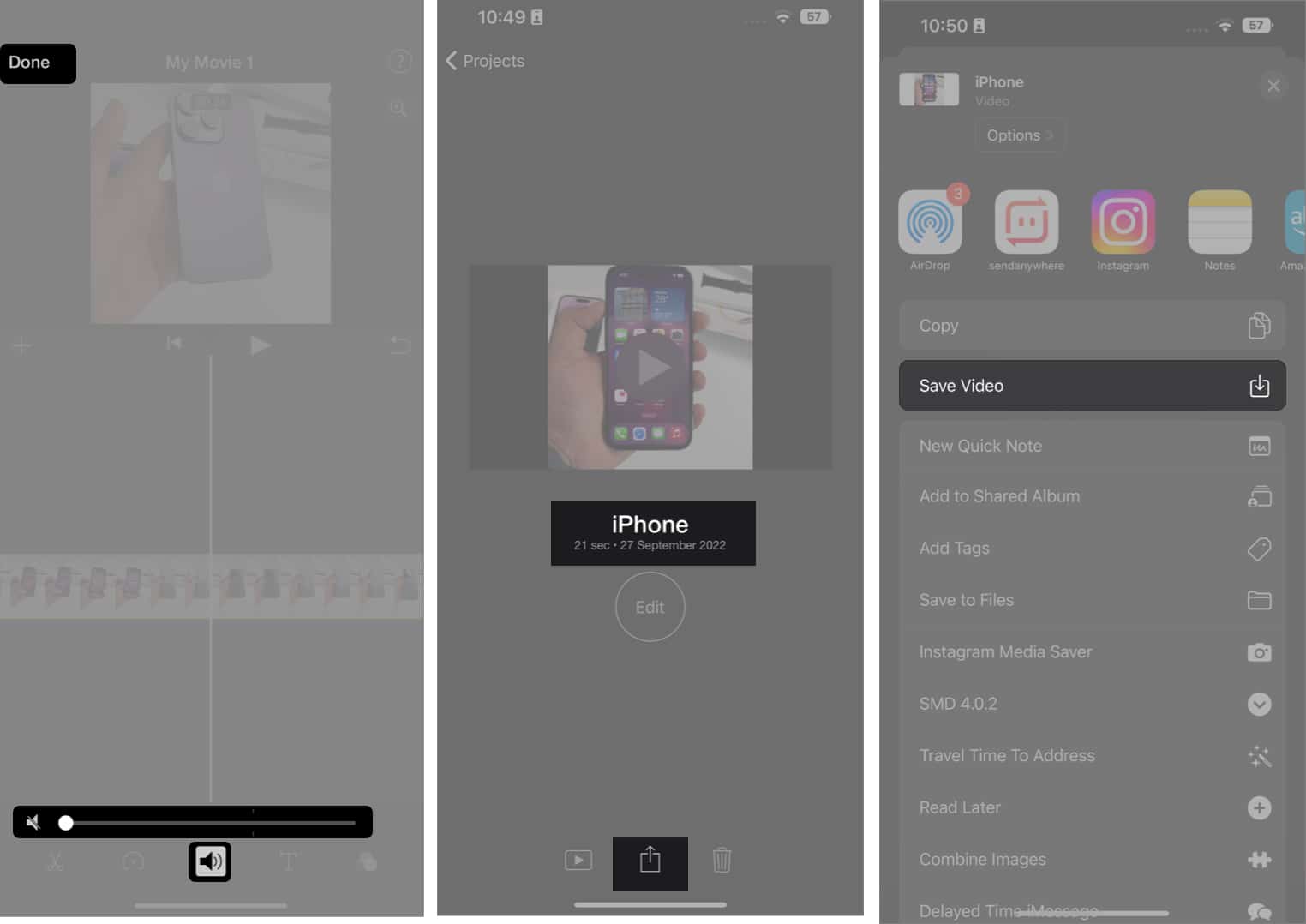Vill du kontrollera de finare detaljerna när du redigerar dina videor på din iPhone? Med appen Foton kan du enkelt zooma in i dina videor när du tittar på eller redigerar dem. Stegen liknar att zooma in på dina foton. Här kommer jag att dela hur du zoomar in eller zoomar ut video på iPhone och iPad med enkla steg.
- Så här zoomar du in eller ut på videor medan du tittar på dem på iPhone eller iPad
- Så här zoomar du in eller ut på videor medan du redigerar dem på iPhone eller iPad
Så här zoomar du in eller ut på videor medan du tittar på dem på iPhone eller iPad
- Gå till appen Foton → Öppna videon du vill zooma in på.
- Med videon spelad, nyp ut för att zooma in eller nyp in för att zooma ut.

Tips: Du kan också använda den här nypningsgesten när du tittar på videor på YouTube eller Instagram.
Så här zoomar du in eller ut på videor medan du redigerar dem på iPhone eller iPad
Din iPhone låter dig även zooma in eller ut på videor medan du redigerar dem. Om du inte visste detta, så här fungerar allt:
- Öppna appen Foton → Öppna en video → Tryck på Redigera.

- Välj Beskär från listan över redigeringsverktyg.
- Nyp nu ut för att zooma in eller nyp in för att zooma ut videon.
- Använd guiderna för att ändra storlek på videon enligt dina önskemål → Tryck på Klar.

Vanliga frågor
Du kan använda nypningsgesten för att zooma in videon medan du spelar in på din iPhone. För att zooma ut helt, tryck på 0,5x-knappen på skärmen.
Om nypningsgesten inte fungerar på din iPhone måste du aktivera zoomtillgänglighet. Gå till Inställningar → Öppna Tillgänglighet → Välj Zoom → Aktivera zoom. Anpassa nu zoominställningarna.
Se de finare detaljerna i dina videor!
Genom att zooma in på dina videor kan du se de finare detaljerna och förbättra din videoupplevelse på din iPhone eller iPad. Om du har några frågor eller förslag, dela dem gärna med oss i kommentarsfältet nedan.
Läs även:
- Hur man tar bort ljud från video på iPhone
- Hur man suddar en video på iPhone
- Hur man tar bilder medan du spelar in video på iPhone
Läsare som du hjälper till att stödja iGeeksBlog. När du gör ett köp med hjälp av länkar på vår webbplats kan vi tjäna en affiliate-provision. Läs mer.